Prima di collegare la stampante al computer di casa, assicurarsi che l'ultimo dispositivo acceso, e il sistema è a pieno carico
INDICE
- 1 Raccomandazioni generali come collegare la stampante al computer in diversi modi
- 2 Collegare la stampante a un PC con Windows: caratteristiche principali
- 3 Come collegare la stampante al computer con un CD con il software
- 4 Come collegare la stampante al computer senza un disco: l'uso di Internet
- 5 Passo per passo le istruzioni su come collegare la stampante a un computer Windows tramite Bluetooth modulo o una connessione Wi-Fi-router
- 6 Aprire l'accesso alla rete alla stampante con un computer
- 7 Sfumature collegare la stampante al MacOSX aprendo l'accesso alla rete generale
- 8 Un metodo di collegamento di una stampante a due computer: l'utilizzo di USB-adattatore e Local Area Network
- 9 Possibili problemi di connessione
Raccomandazioni generali come collegare la stampante al computer in diversi modi
La stampante è in molti casi è un dispositivo universale offre ai suoi utenti un sacco di funzioni aggiuntive. Di conseguenza, tali apparecchiature può essere collegato ad un PC con metodi diversi:
- connessione cablata. Questo metodo viene eseguito collegando i due dispositivi tramite il cavo USB. Per questo cavo bundle con uscita standard è collegata alla porta USB del telaio del computer, e l'altro - allo slot stampante appropriata.
- connessione wireless. Qui, Bluetooth e Wi-Fi possono essere utilizzati. Naturalmente, questa opzione è disponibile per i dispositivi dotati di funzionalità simili.
- Apertura l'opzione "Condivisione". Questo metodo è utile se avete bisogno di fare un sigillo con un dispositivo PC e la stampa supplementare è programmato su un computer fisso.
MFP sono collegati ad un computer in un modo simile come singolo dispositivo
- Collegamento con le funzioni built-in. Per i nuovi modelli di PC di casa si presuppone il modo più semplice per collegare la stampante. Per fare questo, è sufficiente girare su entrambi i dispositivi e collegarli al cavo, appare quindi sul monitor, "Setup", che rileva automaticamente la stampante e installare il software necessario.
- Con l'aiuto di piloti. Essi possono essere trovati sul disco, fornito in dotazione alla macchina da stampa, o in un sito del produttore della stampante. Ma per questo è necessario individuare il modello del dispositivo.
ATTENZIONE!(Clicca per vedere)
Metodi per collegare il computer e la stampante tra loro possono variare a seconda del tipo di sistema operativo. Essi differiscono solo nelle fasi più importanti.
Collegare la stampante a un PC con Windows: caratteristiche principali
Collegare la stampante a un PC richiede una cura, perché una mossa sbagliata può portare a un malfunzionamento di entrambi i dispositivi. Vi offriamo l'algoritmo esatto collegamento:
Tensionamento del cavo che collega due dispositivi non può garantire la qualità del composto
USB al cavo della stampante AMBM
- Disimballare la stampante e metterlo in un luogo designato vicino al PC. Assicurarsi che il cavo di collegamento è sufficiente per una connessione di buona qualità con connettori. Collegare un cavo di alimentazione alla presa 220 V.
- Avviare il sistema operativo, attendere fino a quando non è a pieno carico, e quindi fare clic su "Attiva" icona della stampante. Nell'angolo in basso a destra si vedrà un'icona che racconta la ricerca e installare automaticamente i driver (tipici per un nuovo PC).
- Poi, vai al menu "Start" (questo è il pulsante nell'angolo in basso a sinistra dello schermo). Dopo il passaggio ai "Opzioni", poi - "Dispositivi e stampanti". Se la stampante non viene visualizzata, fai clic su "Aggiungi un dispositivo".
- Quindi selezionare dalla lista il nome associato al marchio del vostro dispositivo, e seguire le istruzioni per confermare il tuo consenso al pulsante costante il tasto "Avanti".
Ogni software ha un accordo di licenza. Esso deve essere letto per la corretta installazione dell'apparecchiatura di stampa
Come collegare la stampante al computer con un CD con il software
Per la maggior parte dei modelli di stampante, che si differenziano per un'installazione complessa, andare al set di CD, in cui tutti i software registrati per ogni dispositivo. In questo caso, è necessario eseguire tre passaggi a sua volta.
| stadi | Descrizione dell'azione |
| Collegare tutti i fili | Per fare questo inserire correttamente tutti i cavi agli appositi connettori sulla stampante e il computer. Collegare l'alimentazione. |
| L'apertura del CD-ROM | Avviare il computer, inserire il CD nel dispositivo di ricezione e attendere che si carichi sullo schermo. |
| installazione del software | Seguire le istruzioni e completare tutti i passaggi premendo il tasto "Next", e selezionare il metodo di installazione: "Automatico" o "Manuale". Quando l'installazione eseguire il riavvio del computer. |
AVVISO IMPORTANTE!(Clicca per vedere)
Molti modelli di stampante compatibili con compresse e smartphone, così conveniente effettuare il controllo mediante questi gadget. Le funzioni di questo software comprendono: scelta del tipo di stampa, il numero di copie, l'orientamento della pagina, e altri.
Come collegare la stampante al computer senza un disco: l'uso di Internet
Se per qualche motivo non avete il CD di installazione alla stampante, o è stato fortemente zatort e Ora non funziona più, e si è reinstallato il sistema operativo, quindi utilizzare il seguente modo:
Se non disponibile, collegare la stampante uno dei modi è possibile utilizzare un più affidabile e facile da usare
- Effettuare le connessioni tra i dispositivi sono simili per quanto riguarda i metodi precedenti. Mostrato con un'icona in fondo il "Software per la periferica non è stata stabilita." In questo caso, andiamo avanti.
- Andiamo in Yandex, in cui il motore di ricerca battere la marca e il modello del dispositivo di stampa e la versione del sistema operativo. Seleziona il tuo sito web preferito e vedere i driver appropriati.
- Quando si trova una soluzione adeguata, fai clic su "Download" e attendere che il download per terminare la condivisione. Poi decomprimere il file e di solito è effettuata l'installazione del software.
Collegare la stampante tramite Bluetooth è consentito solo se i due dispositivi sono vicini gli uni agli altri, altrimenti il segnale si perde
Passo per passo le istruzioni su come collegare la stampante a un computer Windows tramite Bluetooth modulo o una connessione Wi-Fi-router
Se si è acquistato una stampante ha la possibilità di connettersi via Bluetooth, quindi devi solo tab "Devices" dispositivo Bluetooth collegato solo a condizione che il computer stesso ha la la funzione. In caso contrario, si dovrà acquistare l'apposito adattatore che trasmette il segnale. Con il metodo di collegamento tramite una connessione Wi-Fi senza fili è più complicato, quindi è importante leggere attentamente le istruzioni. Questo metodo è disponibile se il router dispone di un'uscita per il cavo USB standard.
| illustrazione | Descrizione dell'azione |
| Girando cavo della stampante collegarlo con il router, poi andare al "Pannello di controllo". | |
 | Ora vai alla sezione "Hardware e suoni", "Dispositivi e stampanti". |
| una finestra apparirà di fronte a voi in cima a quel pannello, fai clic su "Aggiungi stampante". Nella finestra che si apre, fare clic su "la stampante desiderata non è nell'elenco". | |
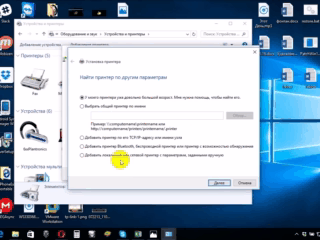 | Modificare la posizione del cursore sulla funzione "trova una stampante con il suo indirizzo IP." |
| C'è una tale finestra, compilarlo in tutti i campi e fare clic sul pulsante "Avanti". | |
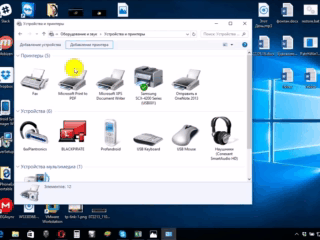 | Una stampante collegata apparirà nella lista dei dispositivi visibile, segnata da un segno di spunta verde. |
Aprire l'accesso alla rete alla stampante con un computer
Con l'aiuto di libero accesso al dispositivo di stampa è possibile operare da qualsiasi punto della rete domestica locale. Ora non è necessario includere il PC principale per stampare una foto o un documento. Per eseguire questa procedura, senza restrizioni, è necessario fare alcune azioni:
- Collegare le due unità usando il cavo e collegarlo alla rete. Dopo aver avviato l'apparecchio passa al pulsante "Start", poi la scheda "Impostazioni", "Network and Sharing Center".
- Poi, vai su "Stato", "Opzioni di condivisione", "casa e lavoro".
- Impostare la casella di controllo accanto registrazione "Attivare la condivisione di file e stampanti". Successivamente, elaborare una connessione da qualsiasi computer di casa.
Ricordate che il computer a cui è collegata la stampante da fili, dovrebbe essere incluso. In caso contrario, non essere in grado di stampare
Sfumature collegare la stampante al MacOSX aprendo l'accesso alla rete generale
Questo sistema operativo ha alcune differenze, quindi se avete bisogno di aprire l'accesso alla stampante condivisa per uso, è necessario eseguire tutti i passaggi fino al quarto passaggio della sezione precedente, per poi passare a quello successivo tappa:
- Aprire il sistema di menu Apple e passare alla sezione "Impostazioni di sistema", "Stampanti e Scanner", premere il tasto "+" nella lista che appare.
- Andare in scheda di Windows nella parte superiore della nuova finestra che viene visualizzata. Qui, rendere la stampante un nome che si desidera aprire l'accesso per tutti i PC di casa.
MacOS - viene controllato singolarmente, in modo che il collegamento alla stampante sarà leggermente diversa
le impostazioni della stampante con il computer sul sistema operativo di Apple esegue in modo simile ai computer tradizionali. I collegamenti differenza tramite cavo o una rete senza fili Bluetooth o Wi-Fi per MacOS evidente. E 'importante seguire le istruzioni e conoscere la tecnica dei dispositivi di accensione di una WindowsXP standard.
Un metodo di collegamento di una stampante a due computer: l'utilizzo di USB-adattatore e Local Area Network
Per stampare immagini di alta qualità e documenti con due stampanti è necessario effettuare un collegamento corretto di questi dispositivi. Per implementare questa funzione è utile per una speciale USB-interruttore con uscite per la posa dei cavi su due PC.
Collegare una stampante a due PC espande le sue funzionalità
2 Port-switch USB 2.0 dispositivo periferico US-221A ATEN
Se la possibilità di acquistare un tale adattatore non è, quindi provare a creare un gruppo di lavoro del PC (sono macchine, combinati tra loro). Rendere questa rete può essere dal seguente algoritmo:
- Tramite il menu "Start", individuare la sottosezione "Connessioni".
- Selezionare l'opzione che è responsabile per la visualizzazione di tutte le possibili connessioni.
- Richiamare il menu contestuale e cliccare su "Proprietà".
- "Proprietà" per rendere il passaggio alla scheda «TCP / IP Internet Protocol", selezionare la scheda.
- Prima di aprire un elemento con i campi in cui si desidera modificare i dati. Prescrive i seguenti valori nei campi: indirizzo IP del 192.168.0.1; maschera di sottorete 255.255.255.0.
- In un altro PC o laptop rendere tali dati: indirizzo IP di 192.168.0.2; maschera di sottorete 255.255.255.0. Quindi premere il pulsante "Salva".
Controllare ogni azione, rendendo la connessione dipende dal corretto funzionamento dell'apparecchiatura di stampa
Il prossimo passo - è la creazione del nucleo di lavoro gruppo di computer. Fare passo per passo:
- Vai su "Risorse del computer", "Computer Name" e "Change".
- Immettere il nome desiderato per il PC, fare clic sul pulsante "OK", questo salverà i dati senza salvare.
- Riavviare il dispositivo ed eseguire un effetto simile al secondo computer. Dopo il riavvio, il secondo sarà visibile stabilita LAN.
- Procedere per configurare la stampante. Aprire il "Dispositivi e stampanti" "Start". selezionare il dispositivo dalla lista, fare clic su "Proprietà" e "Accesso".
- Qui, selezionare la casella che indica la fornitura di accesso del pubblico al dispositivo di stampa.
- Nel secondo computer eseguire tutti lo stesso, solo all'azione "Dispositivi e stampanti", quindi fare clic su "Aggiungi o installare una stampante" e "Avanti".
- Si otterrà una lista delle stampanti di rete. Troviamo il dispositivo sul primo PC e il lancio. Questo installerà automaticamente il driver per il secondo PC.
Così, il vostro PC verrà eseguito su entrambi i dispositivi, il che è abbastanza conveniente per la produzione di documenti di stampa istantanea.
Possibili problemi di connessione
Molti hanno dovuto affrontare quando si cerca di collegare la stampante a un errore del computer. Per i dispositivi di commutazione appropriata è una necessità urgente di risolvere il problema e, quindi, di individuare la causa.
Se questa scheda, non si può vedere o non funzionare correttamente il dispositivo, è necessario cercare la causa del fallimento
Se il computer non vede la stampante: può essere
Hai comprato una nuova stampante, e quando si tenta di installare il dispositivo di lavorare attraverso il suo computer non è visibile ai dispositivi? Molto probabilmente, il problema è nel CD di installazione, o meglio, nel fatto che non ci sono i driver obsoleti. In questa situazione, è possibile scaricare una versione più recente degli strumenti.
Se il sistema operativo è incluso il software antivirus può anche bloccare la connessione creata. Pertanto, disattivare temporaneamente l'applicazione e riavviare il PC. Se questa azione non riesce, controllare il vostro PC alla ricerca di virus, e, naturalmente, il corretto collegamento di tutti i cavi e le impostazioni (se switching wireless).
La stampante non è collegata al computer tramite USB - tutta colpa del sistema operativo
Molto probabilmente, il problema è una connessione errata o cavi di tensionamento forti. Provare a scollegare il cavo dalla entrambi i dispositivi e connettersi di nuovo. È inoltre possibile controllare la manutenzione della porta USB del PC. Per fare ciò, collegare questa uscita qualsiasi altro dispositivo.
Spesso a causa di mancanza di attivazione del sistema operativo Windows, il sistema non eseguire un'installazione completa della stampante sul PC
Vai su "Pannello di controllo" e "Dispositivi e stampanti". Nella lista che appare, selezionare il dispositivo, e quindi il menu contestuale del tasto destro e selezionare "Utilizza default".
BUONO A SAPERSI!(Clicca per vedere)
A volte, per risolvere la visibilità della stampante al PC è necessario pulire la coda di stampa o cercare di rimuovere le bandiere dal "Non in linea" e "Sospendi stampa".
Cari lettori del nostro sito web, se avete domande su l'argomento dell'articolo, per chiedere loro nei commenti, così come modi per condividere la stampante è collegata ad un personal computer.

